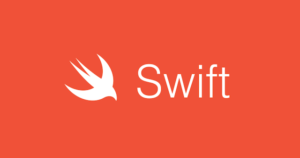[Swift]Stroyboardなしでテーブルビューを実装する
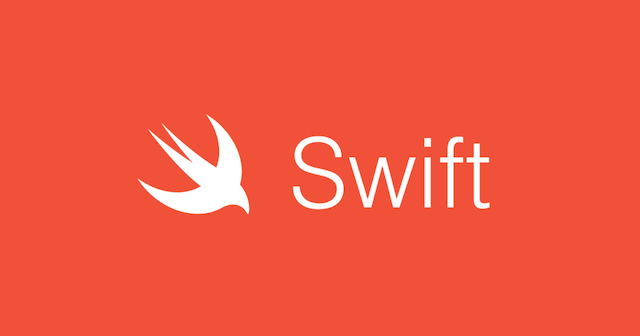
XcodeのStroyboard(ストーリーボード)は直感的にボタンやテーブルビューを実装することができますが、場合によってはStroyboard(ストーリーボード)なしでiPhoneアプリを作成したことが良い場合もあります。(複数人が携わる開発など)
そこで今回はStroyboard(ストーリーボード)なしでテーブルビューを実装する初歩的な部分だけを解説していきます。
Stroyboard(ストーリーボード)なしでテーブルビューを実装
それではさくっと実装しましょう。
まず、なんでもいいのでプロジェクトを作成し、Stroyboard(ストーリーボード)を削除します。Move to trash!します。Stroyboard(ストーリーボード)にマウスを乗せる→右クリック→deleteです。ついでにViewControllerも今回は使わないので削除します。
次にTableViewControllerの雛形を作成します。
ファイル作成→Cocoa Touch ClassでTableViewControllerを作成します。
このCocoa Touch Classで作成したTableViewControllerはテーブルビューの雛形を保持しているファイルです。これだけですでにテーブルビューの原型は用意されています。
あとは、この雛形をアプリ画面に表示させるだけですね。さて、どうしましょうか?
AppDelegateから表示するためのコードを書く
すでに用意されている雛形を表示させるためにはAppDelegateに記述していきます。
その前に少しやることがあります。
アプリファイル→Deployment info→Main interfaceから「Main」を削除します。
最後にAppDelegate.swiftファイルをいじります。いじるのはファイル1番上のapplicationメソッドの箇所です。
import UIKit
@UIApplicationMain
class AppDelegate: UIResponder, UIApplicationDelegate {
var window: UIWindow?
func application(_ application: UIApplication, didFinishLaunchingWithOptions launchOptions: [UIApplicationLaunchOptionsKey: Any]?) -> Bool {
window = UIWindow(frame: UIScreen.main.bounds)
let TableVC = TableViewController()
//UIWindowクラスのプロパティにテーブルビューを設定
window?.rootViewController = TableVC
//ウィンドウを表示する
window?.makeKeyAndVisible()
return true
}